Microsoft Exchange Server — это широко распространенная платформа для работы с почтой, календарями, контактами и совместной работы, используемая предприятиями.
Несмотря на популярность и широкую функциональность, программа не предлагает решений для повседневных задач, таких как восстановление EDB, обмен почтовыми ящиками, конвертация файлов и восстановление паролей. Вот почему вам нужен мощный инструмент для работы с Exchange.
Одним из таких инструментов является Stellar Toolkit for Exchange, универсальное решение для всех ваших потребностей в Microsoft Exchange. Давайте узнаем больше об этом инструменте.
В чем заключаются лучшие особенности Stellar Toolkit for Exchange?
1. Восстанавливает файл базы данных Exchange (EDB)
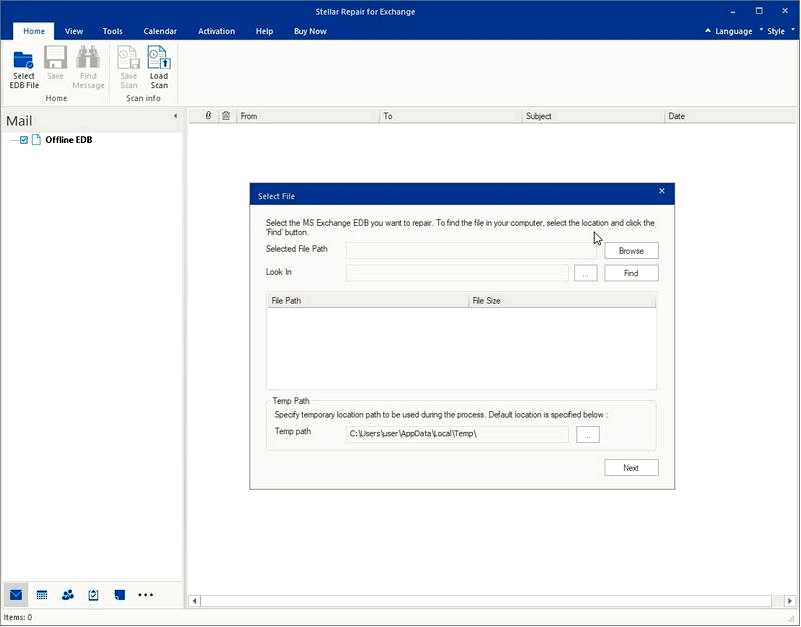
Stellar Toolkit for Exchange поставляется с программой Stellar Repair for Exchange, которая использует мощные алгоритмы сканирования для восстановления элементов почтового ящика, включая электронные письма, вложения, заметки, контакты, задачи, календари и многое другое, из поврежденных файлов EDB.
Этот инструмент восстановления Exchange поддерживает технику параллельной обработки и может обрабатывать до 4 почтовых ящиков одновременно, в зависимости от оперативной памяти вашего компьютера.
Восстановление и сохранение нескольких почтовых ящиков из поврежденных файлов EDB в PST, на сервере Live Exchange или в Office 365, экономя ваше время.
Инструмент восстановления Exchange Server Recovery может восстанавливать поврежденные архивные почтовые ящики и сохранять их в различных форматах, включая MSG, PST, PDF EML, HTML или RTF.
2. Восстанавливает содержимое почтовых ящиков
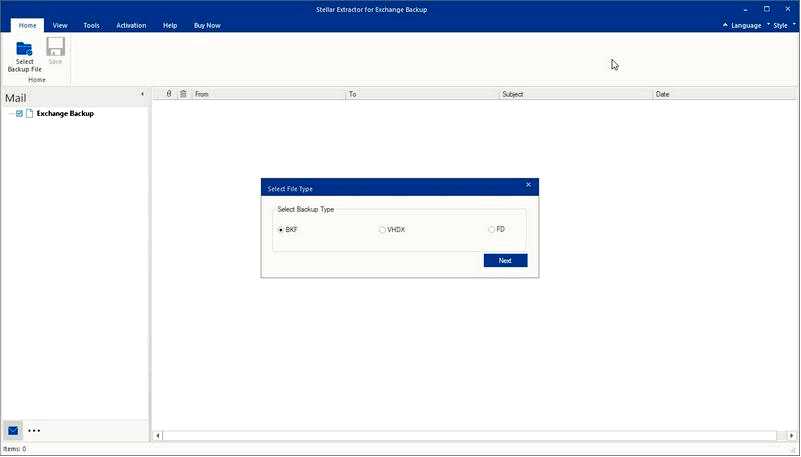
Stellar Mailbox Extractor for Exchange Backup позволяет восстанавливать базу данных из резервных файлов большого размера, таких как BKF, FD и VHDX, даже если EDB поврежден.
Она восстанавливает удаленные почтовые ящики и позволяет сохранить данные в формате PST, который можно легко экспортировать в Office 365 или Live Exchange, а также в другие доступные форматы, такие как PDF, MSG, HTML, EML или RTF.
Бесплатный расширенный предварительный просмотр восстановленных почтовых ящиков и их элементов позволяет проверить содержимое перед сохранением, что помогает восстановить только нужные элементы.
Универсальная возможность поиска определенных писем в извлеченных почтовых ящиках с помощью таких параметров, как To, From Cc и других, поможет вам восстановить нужные элементы, сэкономив время. Вы можете уточнить поиск с помощью таких опций, как точное совпадение, любые критерии или оба.
3. Конвертирует EDB и OST файлы в PST
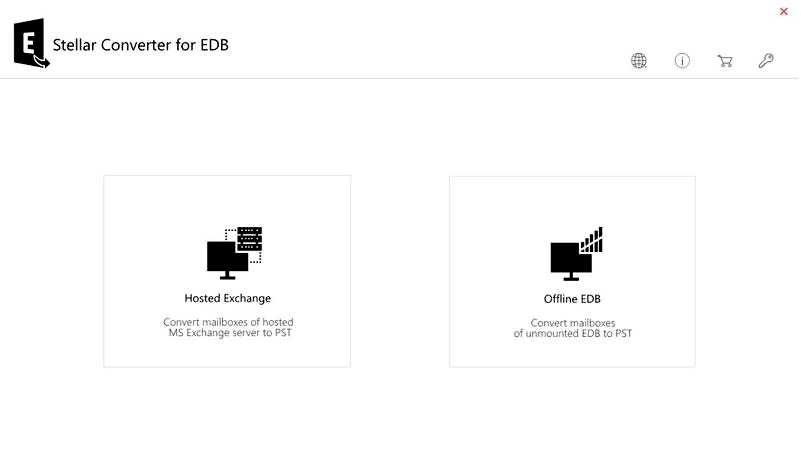
Stellar Toolkit for Exchange состоит из двух модулей, один из которых Stellar Converter for EDB, а другой — Stellar Converter for OST.
Инструмент преобразования EDB в PST извлекает содержимое почтовых ящиков из автономного EDB-файла и конвертирует его в PST-файлы без изменения исходного формата. Он также предлагает конвертировать их в MSG, EML, RTF, HTML, или PDF.
Вы можете перенести несколько почтовых ящиков из автономного EDB-файла на живой сервер Exchange, не перенастраивая пользователей Exchange вручную.
Stellar OST to PST Converter может извлечь все компоненты почтового ящика OST, включая электронные письма, контакты, журналы, вложения и многое другое, и конвертировать их в PST, сохраняя целостность элементов. Вы можете конвертировать их в другие форматы, например MSG, EML, RTF, HTML, или PDF.
4. Восстанавливает пароль сервера MS Exchange
Потерянные или забытые пароли могут привести к потере доступа к серверу Windows, что может расстроить. Stellar Password Recovery для MS Exchange поможет вам исправить это.
Это один из самых быстрых и простых способов сбросить потерянный пароль и восстановить доступ к системе. Работает для Windows Server 2000, 2003, 2008 и 2012.
Как использовать Stellar Toolkit for Exchange для восстановления данных обмена?
1. Загрузить и установить
Посетить официальный сайт STELLAR TOOLKIT FOR EXCHANGE. Нажмите Скачать бесплатно.
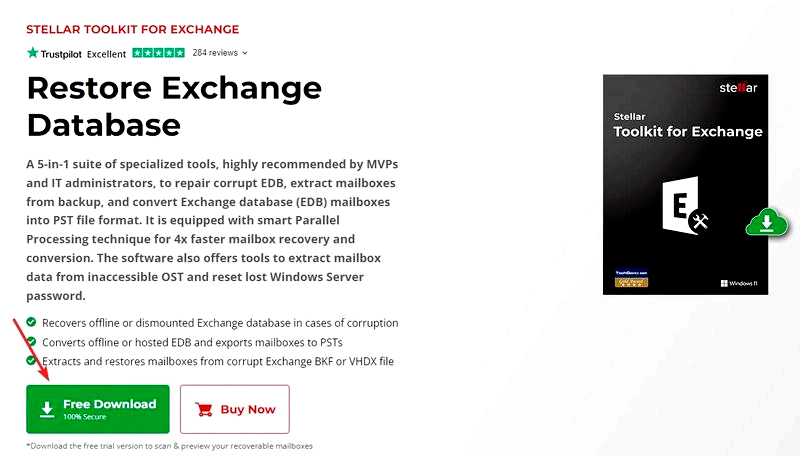
Дважды щелкните StellarToolkitforExchange.exe установщик, чтобы начать установку. Следуйте подсказкам на экране для завершения процесса.
2. Восстановить файл EDB
Нажмите клавишу Windows, введите стеллар тулскит, и нажмите Открыть.
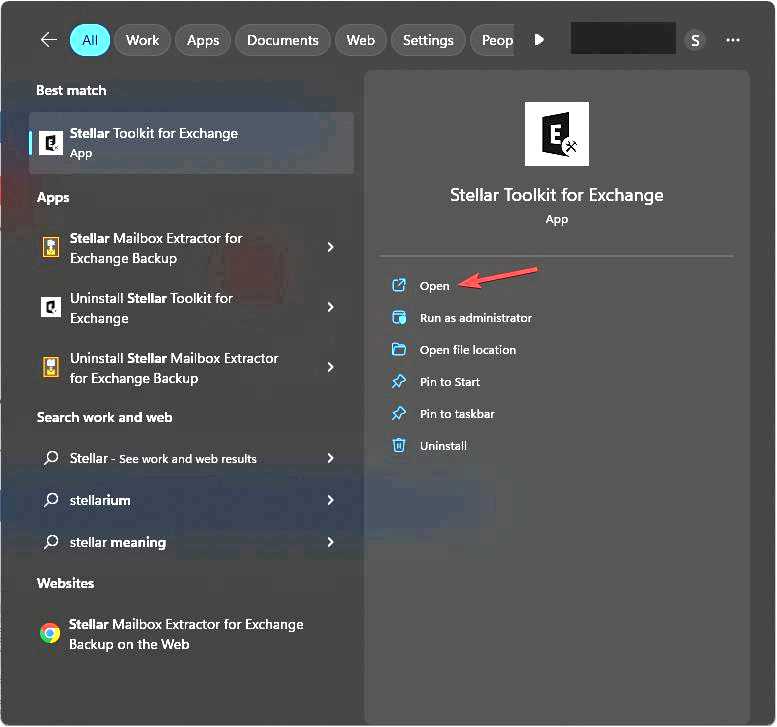
На экране программы запуска выберите Восстановление EDB чтобы открыть Stellar Repair for Exchange.
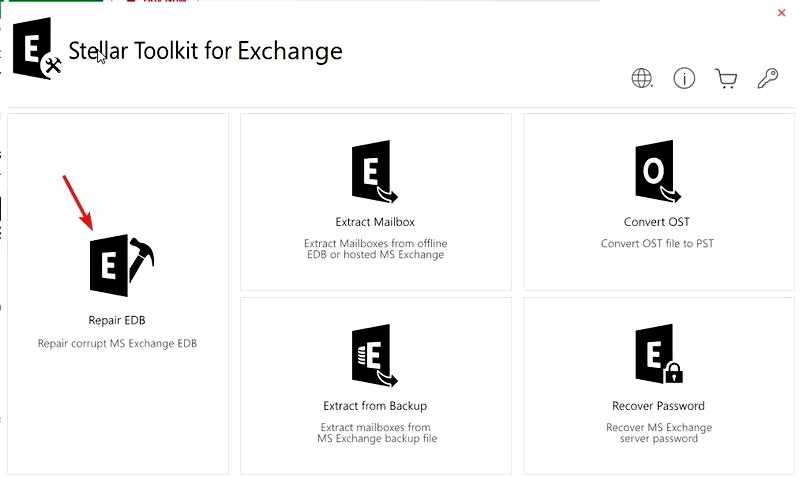
Запустится инструмент восстановления ЕАБР; появится диалоговое окно Выбор файла, если его нет, выберите Выберите файл EDB на ленте Главная.
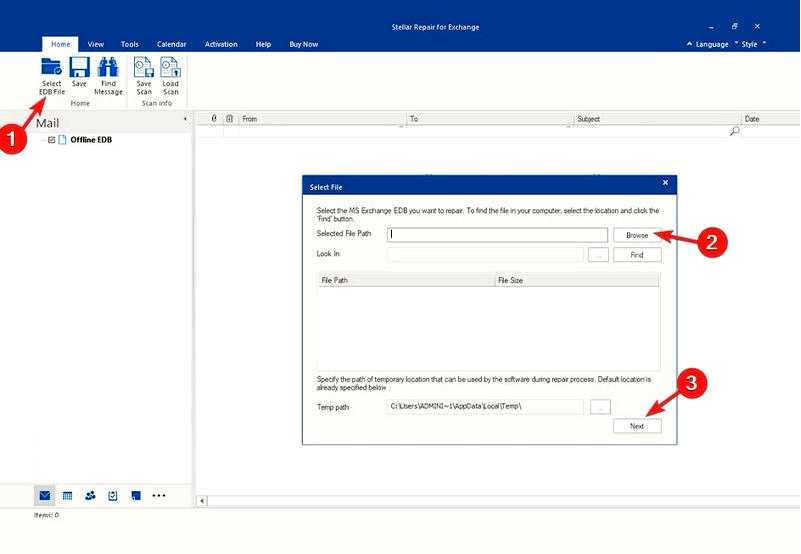
Теперь в диалоговом окне Выбор файла у вас будет два варианта: Если вы знаете местоположение файла, нажмите кнопку Обзор, перейдите по пути, нажмите OK, чтобы подтвердить выбор, затем нажмите Далее. Если у вас нет такой возможности, щелкните значок многоточия перед надписью Look In, затем выберите папку и нажмите кнопку Найти. После завершения поиска вы увидите все файлы EDB на выбранном диске, выберите тот, который вы хотите просканировать, затем нажмите Далее.
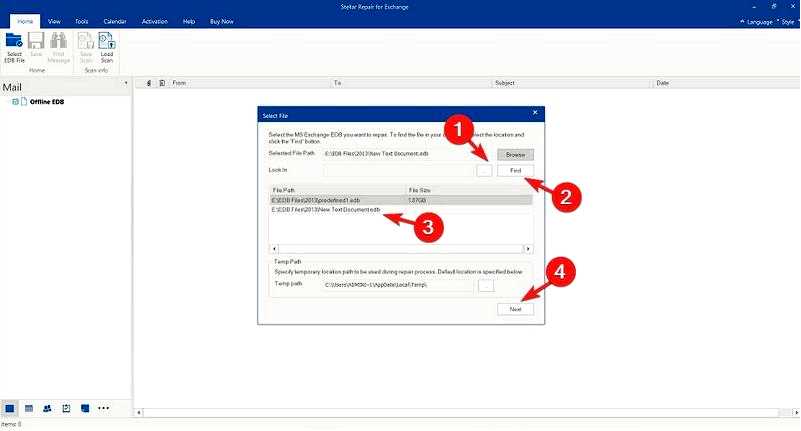
В окне Выбор режима сканирования выберите либо Быстрое сканирование (быстрый режим) или Extensive Scan (глубокое сканирование для получения лучших результатов), затем нажмите кнопку OK.
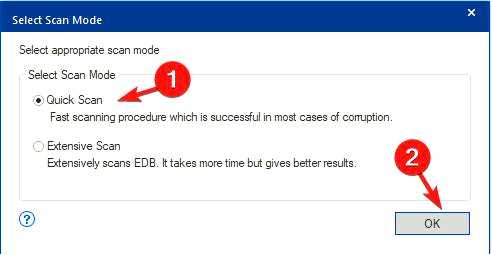
После завершения сканирования вы можете просмотреть результаты. Вы можете перейти к дереву навигации в левой панели, чтобы проверить содержимое почтового ящика. Щелкните элемент и посмотрите предварительный просмотр на крайней правой панели. Вы можете дополнительно отсортировать элементы с помощью параметров С сайта, На, Тема, и Дата.
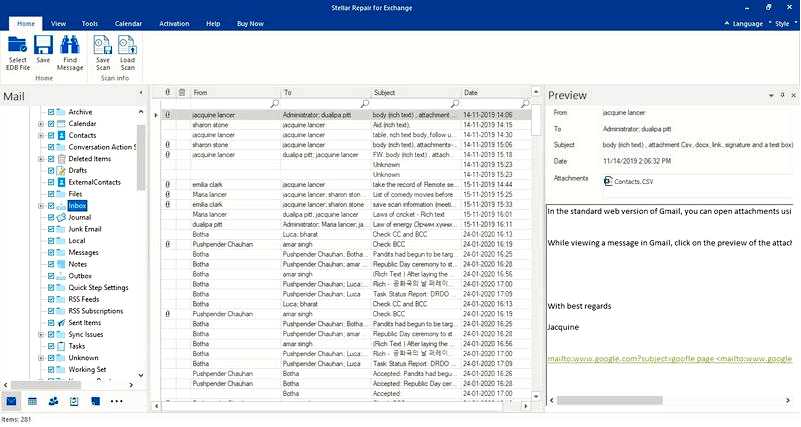
После того как вы сделали выбор, нажмите Сохранить в главном меню выберите подходящий вариант сохранения и нажмите Далее.
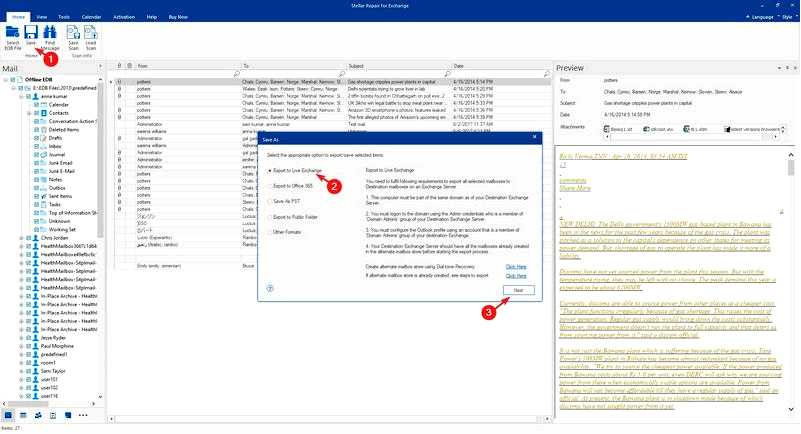
Вам будет предложено ввести учетные данные для профиля Outlook и контроллера домена, введите их и нажмите кнопку Далее.
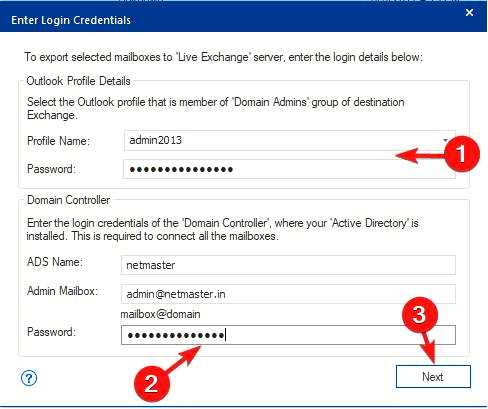
Появится окно Map Mailboxes, в котором будут показаны отображенные и неотправленные почтовые ящики. Вы можете нажать кнопку Изменить и изменить целевой почтовый ящик, затем нажмите кнопку Экспортировать.
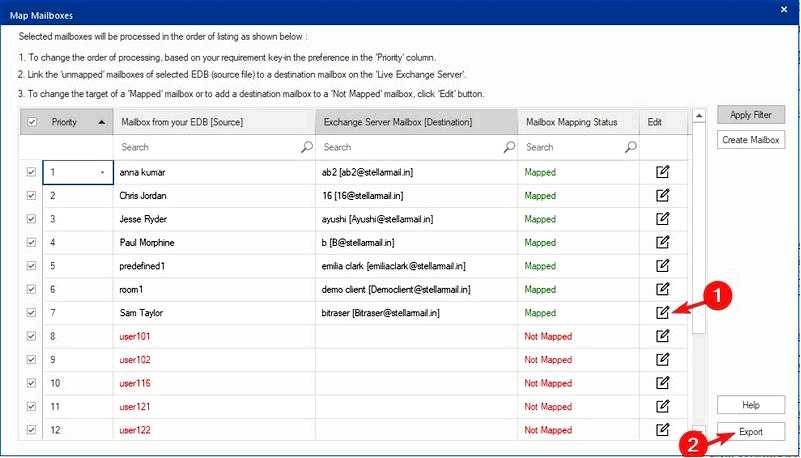
Поскольку инструмент может одновременно обрабатывать только четыре почтовых ящика, если вы выбрали более четырех, удалите те, которые находятся в состоянии ожидания. После завершения работы вы получите уведомление; нажмите кнопку OK для завершения.
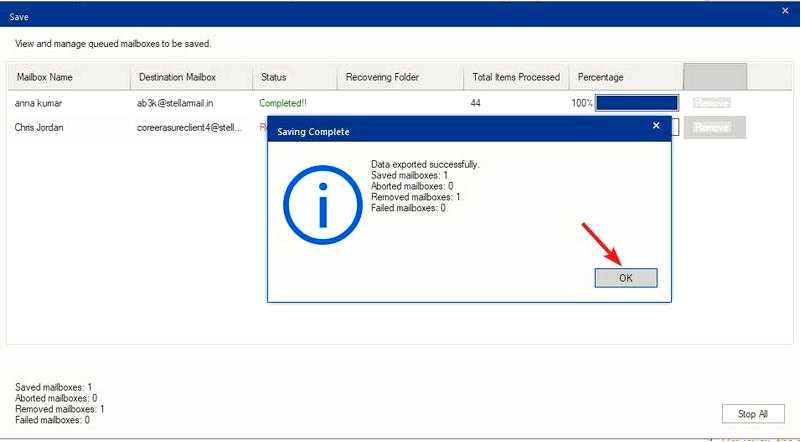
Вот и все; это самый простой способ восстановления и определения приоритетов почтового ящика для восстановления определенного содержимого почтового ящика с легкостью.
3. Преобразование автономных файлов EDB
3.1 Преобразование файлов На экране запуска выберите Stellar Converter for EDB.
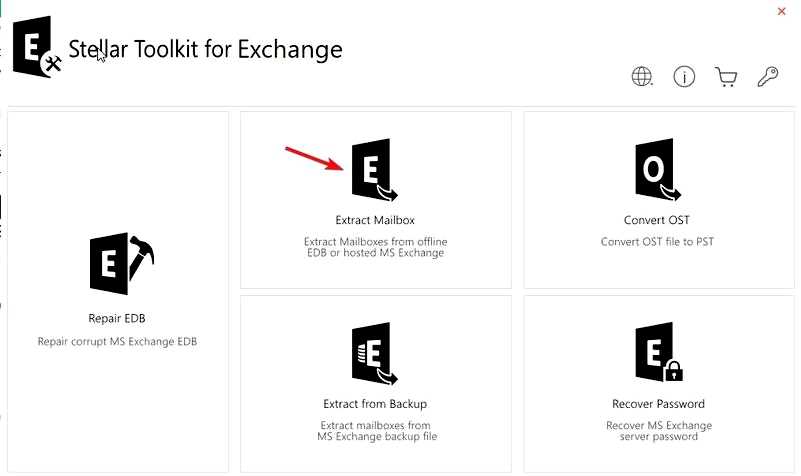
На следующем экране вы получите два варианта: Размещенный обмен и Offline EDB. Выберите Автономный EDB конвертировать почтовые ящики из немонтированного EDB в PST.
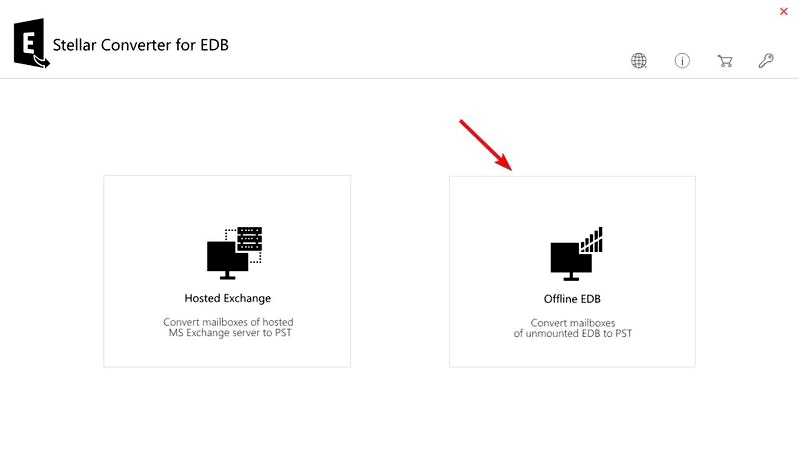
Из Главная лента, нажмите Выбрать файл EDB, и в окне Выбор файла вам будет предложено два варианта: Если вы знаете местоположение, нажмите Просмотреть, выберите местоположение и нажмите кнопку Далее.
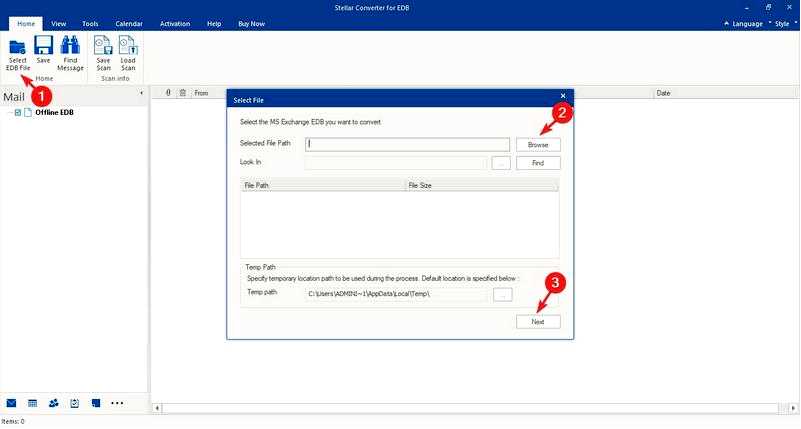
Если нет, нажмите кнопку Многоточие, выберите диск и нажмите "Найти", чтобы найти файл. Когда файл будет найден, выберите его и нажмите кнопку Далее.
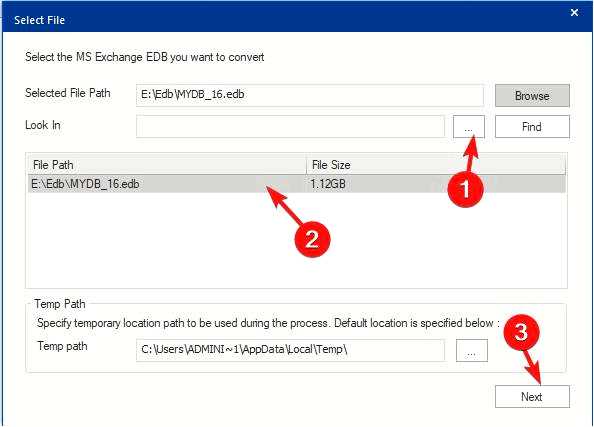
После завершения сканирования выберите почтовый ящик или элемент, чтобы увидеть предварительный просмотр. Выберите почтовые ящики, которые вы хотите преобразовать, и нажмите кнопку Сохранить.
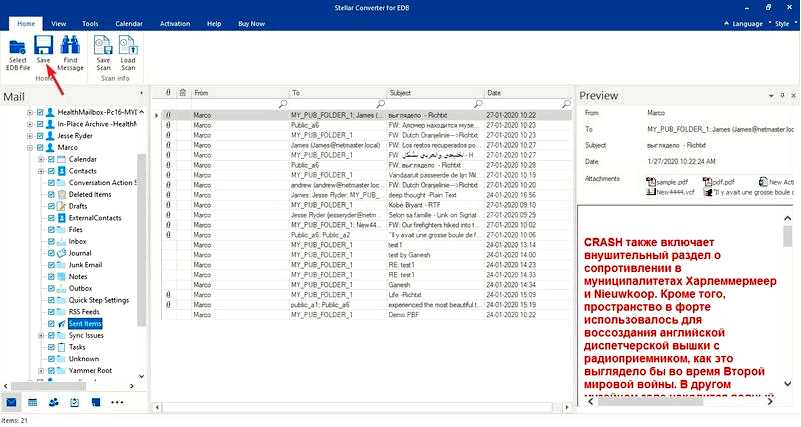
Теперь выберите Экспорт в Office 365 выберите опцию и нажмите кнопку Далее.
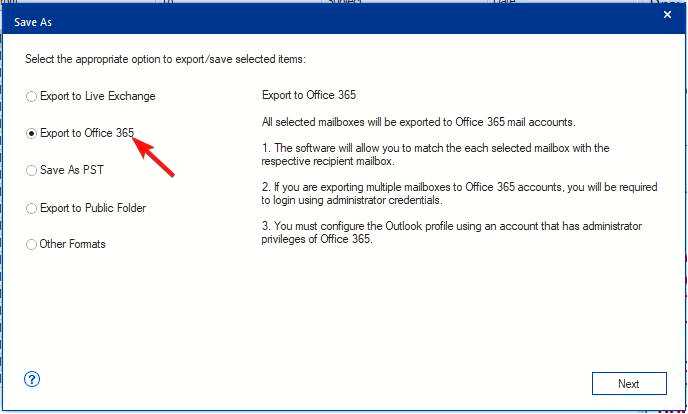
Выберите настроенный профиль Outlook с правами администратора, введите пароль и
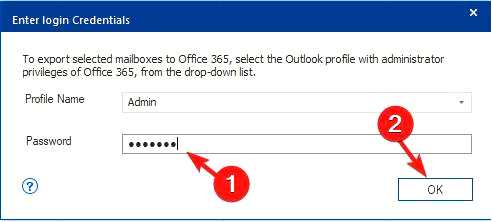
затем нажмите кнопку OK. В окне Сопоставление почтовых ящиков можно изменить параметры экспорта почтовых ящиков, создать новый почтовый ящик и отредактировать сопоставление почтовых ящиков. Когда все будет готово, нажмите кнопку Экспортировать.

Программа начнет процесс; если вы увидите диалоговое окно "Сохранение завершено", нажмите кнопку OK.
Вот шаги по миграции EDB в Office 365 с помощью инструмента конвертации EDB в PST от Stellar.
3.2 Сохраните файл как PST Выберите Сохранить как PST и нажмите кнопку Далее.
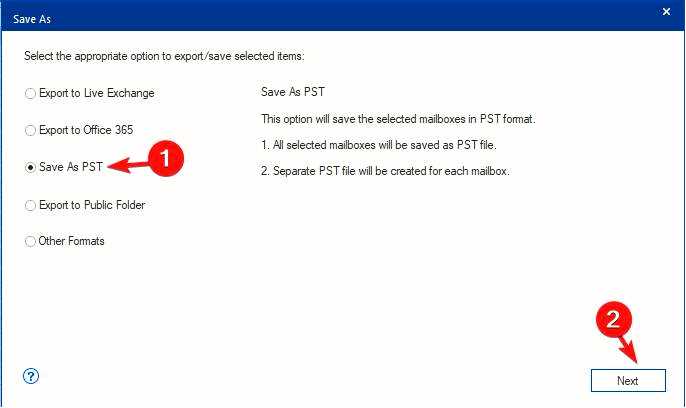
Выберите пункт назначения для сохранения PST-файла и нажмите кнопку OK. В окне Сохранение почтовых ящиков измените приоритет экспорта почтовых ящиков, чтобы сначала экспортировались важные почтовые ящики. Затем нажмите Далее.
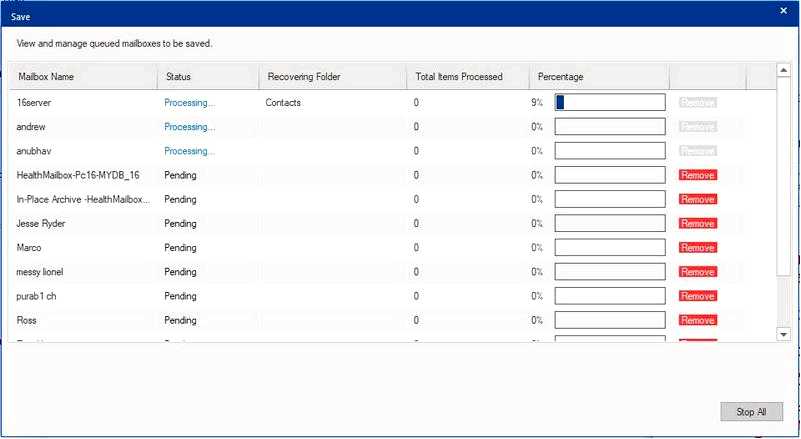
Вы можете проверить ход сохранения.
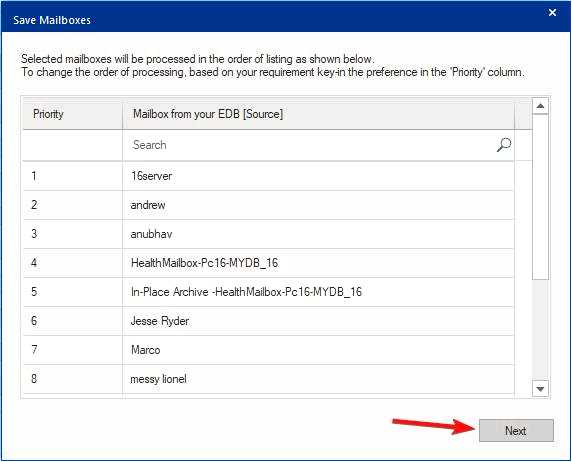
После завершения процесса появится сообщение о сохранении; нажмите кнопку OK чтобы закрыть окно.
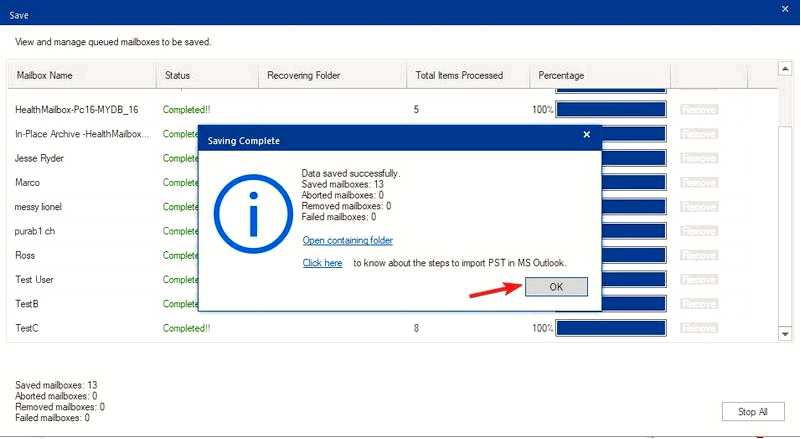
4. Преобразование файлов в OST
В окне запуска выберите Преобразовать OST, чтобы открыть Stellar Converter for OST.
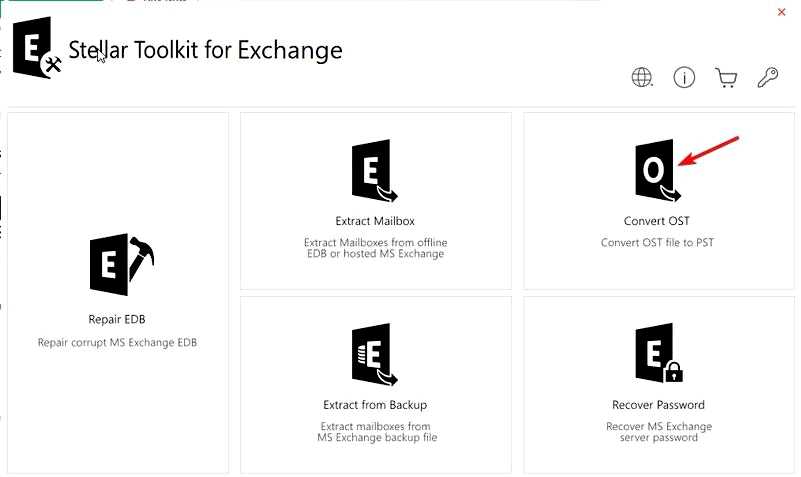
На вкладке Главная нажмите Выбрать файл данных Outlook. Во всплывающем окне выберите один из вариантов Список профилей или Выберите почтовый ящик вручную.
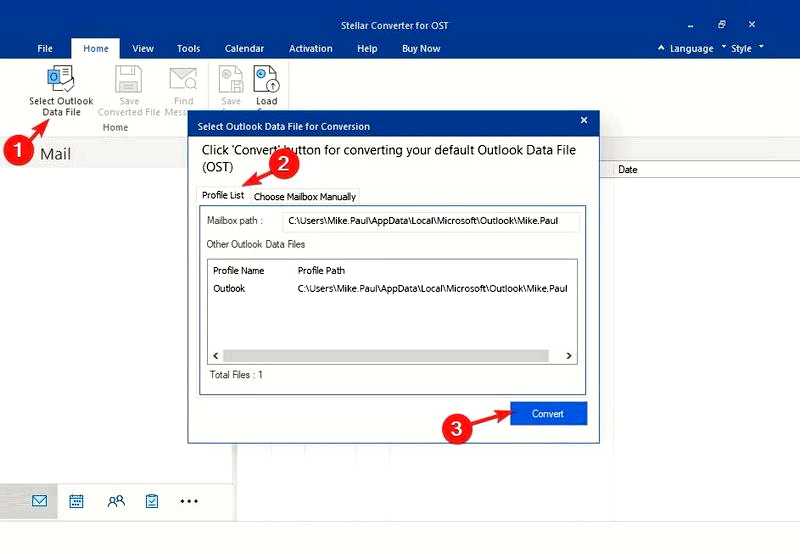
В опции Профиль списка будут показаны файлы OST, хранящиеся в месте по умолчанию; если вас это устраивает, нажмите кнопку Конвертировать. Если вы хотите использовать другой файл, переключитесь на Выбрать почтовый ящик вручную чтобы просмотреть файл. После выбора нажмите кнопку Преобразовать. После завершения преобразования из OST в PST вы получите окно предварительного просмотра с папками почтового ящика Outlook и удаленными элементами (выделенными красным цветом) в левой панели. Вы можете нажать на них, чтобы решить, какие файлы сохранить.
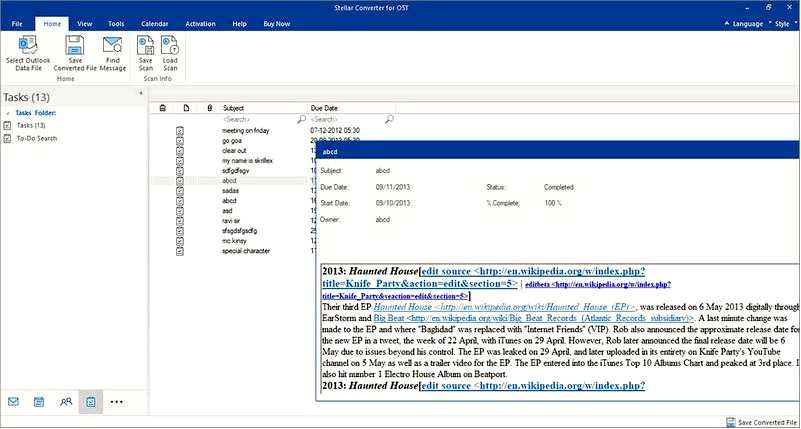
Используйте Найти сообщение возможность поиска определенных писем или элементов с помощью функции To, Из, Дата или Тема параметры и выберите способ сохранения.
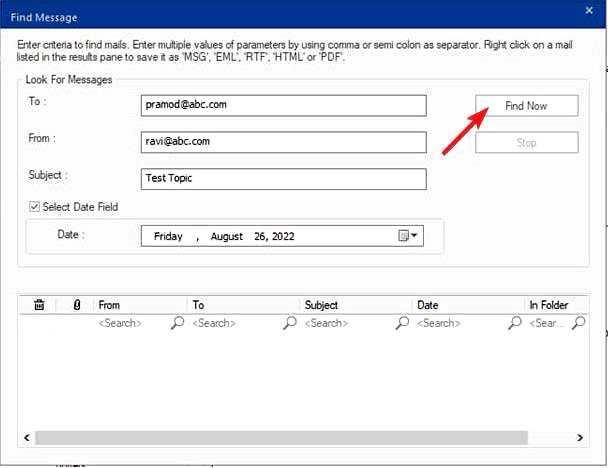
Далее на вкладке Главная выберите Сохранить преобразованный файл, и во всплывающем диалоговом окне Сохранить как выберите нужный формат файла из предложенных вариантов, PST, MSG, EML, RTF, HTML, или PDF. Нажмите Далее.
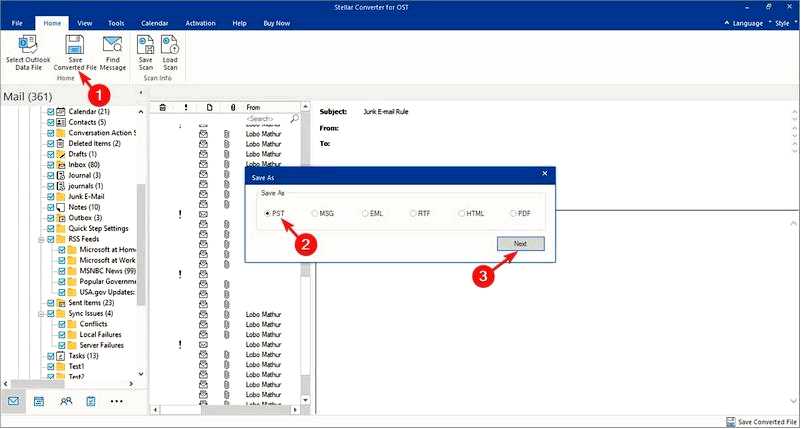
В окне Сохранить место назначения нажмите Просмотреть чтобы выбрать путь назначения. Вы также можете выбрать такие опции, как Авторазделение PST-файла и Восстановить удаленные элементы или примените другие фильтры, нажав кнопку Применить расширенный фильтр.
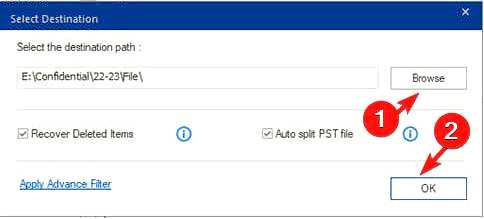
После завершения нажмите OK.
Вот как работает инструмент конвертации OST PST для преобразования элементов почтового ящика для облегчения миграции.
5. Извлечение почтовых ящиков из поврежденного файла резервной копии Exchange
На экране программы запуска выберите Извлечение из резервной копии чтобы открыть Stellar Mailbox Extractor for Exchange Backup.
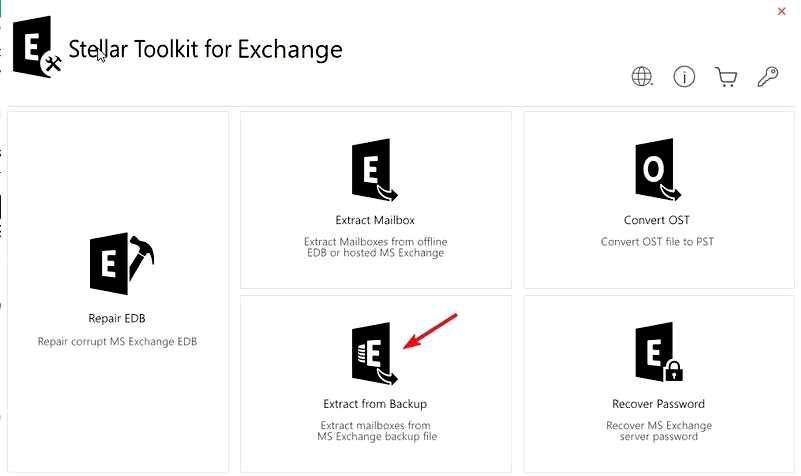
Перейдите на главную ленту и нажмите кнопку Выбрать файл резервной копии. Теперь в окне Выбор типа файла выберите .VHDX, FD, .BKF и нажмите Далее.
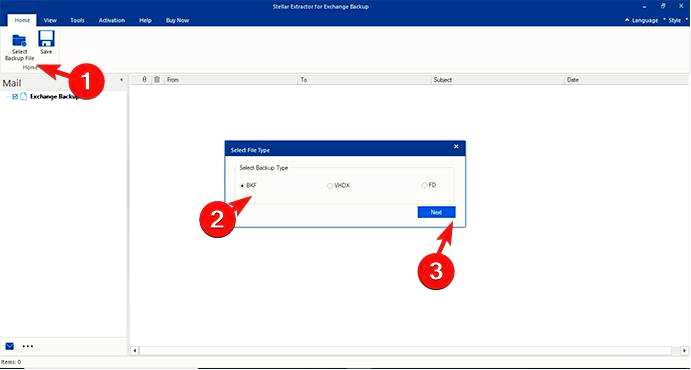
На Выберите файл В диалоговом окне вы получите список файлов резервных копий. Выберите нужный файл резервной копии и нажмите кнопку Далее.
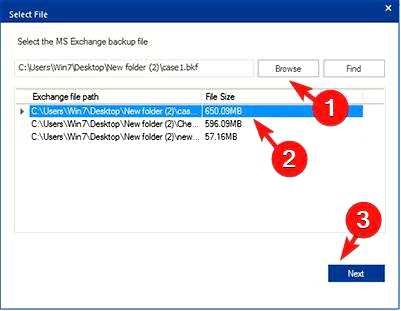
Появится окно выбора режима сканирования; выберите либо Быстрое сканирование или расширенное сканирование, затем нажмите OK.
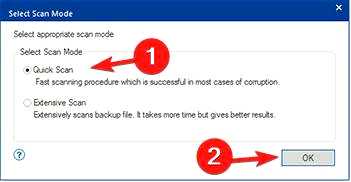
После этого на левой панели появится окно предварительного просмотра с восстановленными почтовыми ящиками и их содержимым. Просмотрите их и выберите те, которые нужно восстановить. После выбора файлов щелкните их правой кнопкой мыши и выберите в контекстном меню нужную опцию экспорта всех почтовых ящиков.
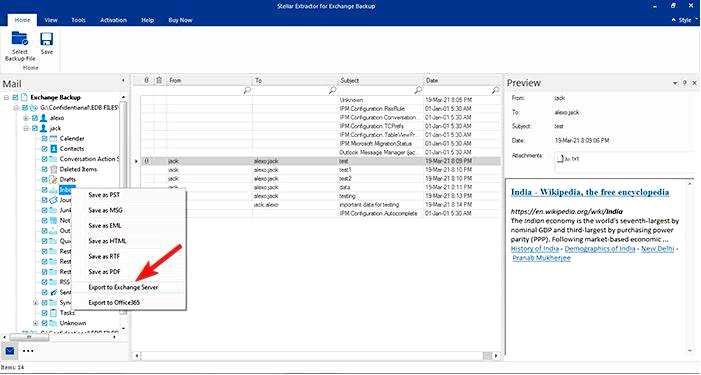
Далее введите учетные данные для входа в систему и нажмите кнопку OK.
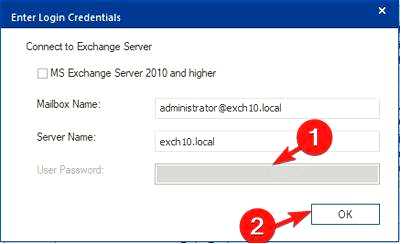
Далее в окне Карта почтовых ящиков вы можете создать почтовый ящик и выбрать дополнительные параметры; после этого нажмите Экспорт.
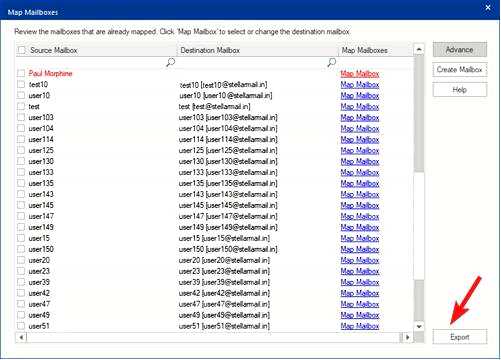
После завершения загрузки появится диалоговое окно, уведомляющее об этом; нажмите OK закрыть окно.
6. Восстановление утраченного пароля
На экране программы запуска выберите Восстановить пароль начнется загрузка ISO-файла StellarPasswordRecoveryforMSExchange. Вам необходимо записать этот ISO-файл на CD/DVD-диск.
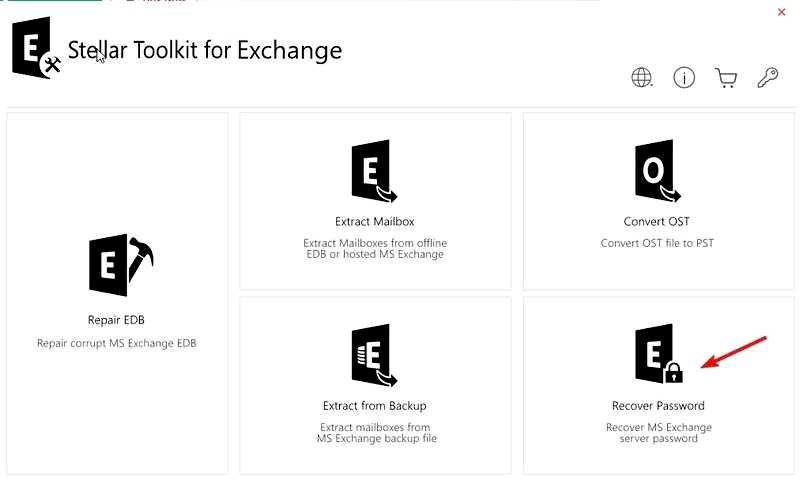
Во время загрузки выберите пункт "Загрузка с диска". Вы получите Stellar Phoenix Password Recovery для MS Exchange консоль. Выберите операционную систему и нажмите кнопку Перезагрузите .
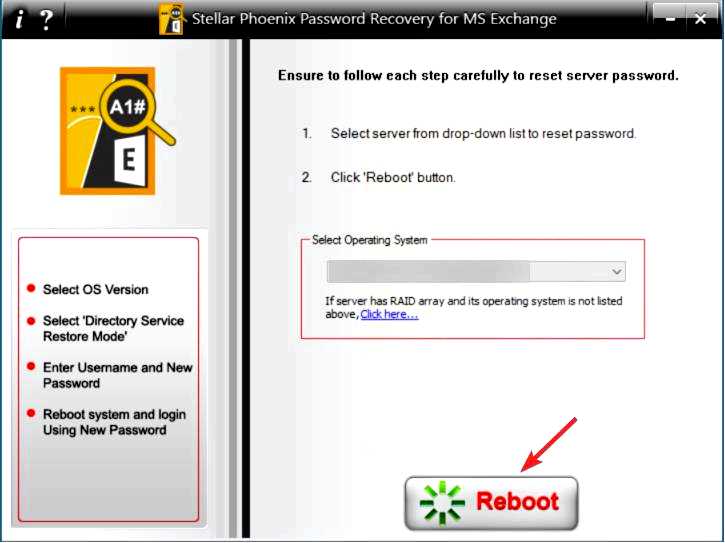
Следуйте инструкциям на экране, чтобы завершить процесс, если вы являетесь контроллером домена. Если нет, то после перезагрузки вам будет предложено создать пароль для вашей учетной записи.

Stellar Toolkit for Exchange
Пакет 5 в 1, который восстанавливает файлы EDB, извлекает почтовые ящики из резервной копии, конвертирует EDB в PST и многое другое. Бесплатная пробная версия Посетите веб-сайт
Я настоятельно рекомендую Stellar Toolkit for Exchange всем администраторам Exchange, стремящимся оптимизировать свою среду Exchange Server.
Этот комплексный и мощный инструмент объединяет пять основных продуктов, обеспечивая универсальное решение для различных критически важных задач, таких как ремонт EDB, миграция почтовых ящиков EDB и преобразование файлов OST в формат PST.
Он был тщательно разработан, чтобы упростить обязанности администраторов и облегчить эффективное управление сервером.
Stellar Toolkit for Exchange отличается удобным интерфейсом, который подходит как техническим, так и нетехническим пользователям.
Независимо от того, являетесь ли вы опытным администратором или новичком в управлении Exchange, этот набор инструментов предлагает огромные преимущества.
Его стоимость, возможности и общее качество являются исключительными. Инвестиции в Stellar Toolkit for Exchange — это мудрое решение, поскольку он может сэкономить время и деньги вашей организации в долгосрочной перспективе за счет оптимизации различных задач, связанных с Exchange.
Прежде чем брать на себя какие-либо обязательства, вы можете воспользоваться бесплатной демонстрацией, чтобы воочию убедиться в том, что набор инструментов отвечает вашим конкретным потребностям. Я настоятельно рекомендую всем администраторам изучить его и оценить весь его потенциал.
Если у вас есть вопросы или предложения по работе с инструментом, не стесняйтесь указывать их в разделе комментариев ниже.
